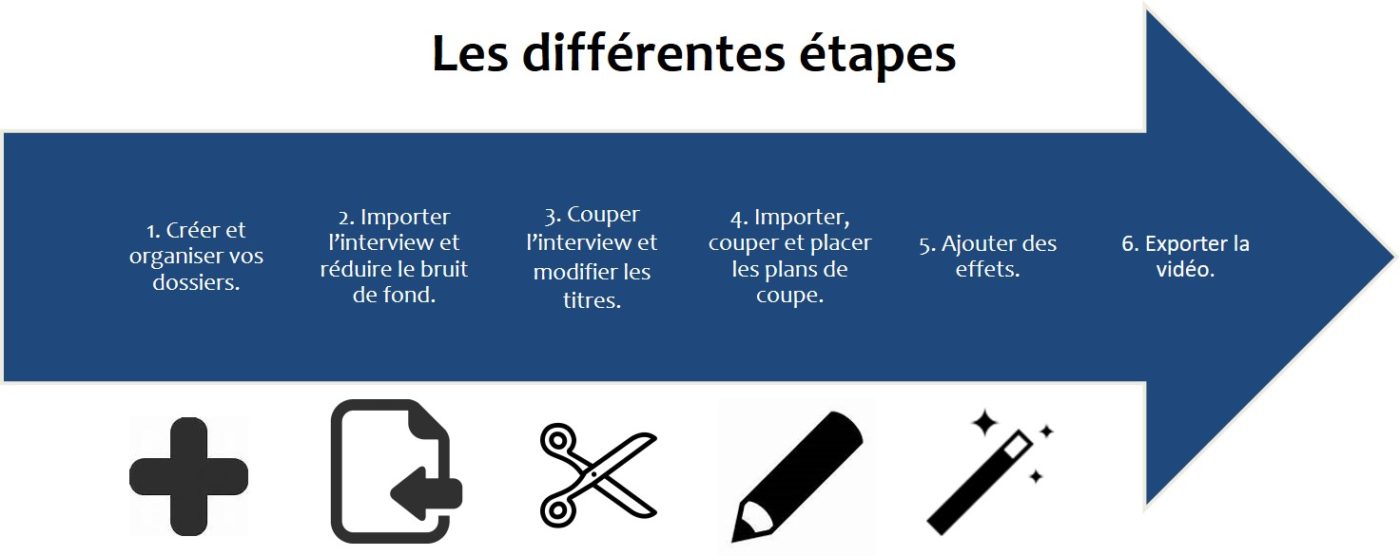Vous trouverez sur YouTube de nombreux tutoriels Adobe Premiere Pro. La meilleure manière d’apprendre et de faire. Lorsque vous êtes confrontés à un problème, ayez le réflexe d’aller rechercher la solution en ligne.
Exemple de vidéo réalisée
Pour plus d’exemple : visionnez ma playlist de vidéos sur YouTube
Tutoriels
Vous trouverez sur YouTube des tutoriels complets. Choisissez de préférence une série de tutos correspondant à votre version d’Adobe Premiere Pro : CC 2017, CS6.
Ci-dessous les principales fonctions et outils que j’utilise :
- Créer une séquence
- Editer, couper et déplacer ses rushs (morceaux de video)
- Ajouter des titres (ctrl+T)
- Ralentir ou accélérer
- Ajouter des effets : pour la vidéo (ctrl+D) et audio (ctrl+shift+D)
- Améliorer la qualité du son, réduire les bruits de fond : ouvrir votre piste audio avec Audition
- Ajuster la lumière, les contrastes, la saturation des couleurs : effet Couleur Lumetri
- Stabiliser l’image de la vidéo : effet Stabilisation et Déformation
- Transition vidéo : effets fondu
- Faire bouger les images : effets Trajectoire et Echelle
- Exporter la vidéo (j’utilise ces paramétrages)
- Pour aller plus vite : utiliser les raccourcis claviers (sous CC 2017 uniquement)
Ressources libres de droits :
- Vidéos : celles sous licence Creative Commons sur Vimeo ou YouTube
- Images : Unsplash, Pixabay, Flickr.
- Musiques : bibliothèque YouTube
- Icônes : Noun Project